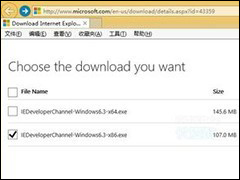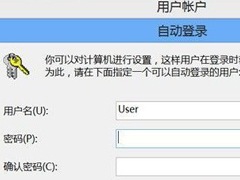Win8系统怎么取消登录密码 Win8系统取消登录密码方法
时间:2018-07-30 来源:纯净系统基地
Win8系统怎么取消登录密码?如今使用Win8的用户们很多,大都觉得Win8系统的登录密码很是麻烦,影响到对电脑的使用,那么我们该如何取消登录密码呢?下面小编就和大家分享下Win8系统取消登录密码的具体操作方法。
Win8系统取消登录密码方法:
1.您只需Win+R调出运行菜单输入netplwiz,或者在搜索框内输入“用户账户”,就可进入下图对话框。
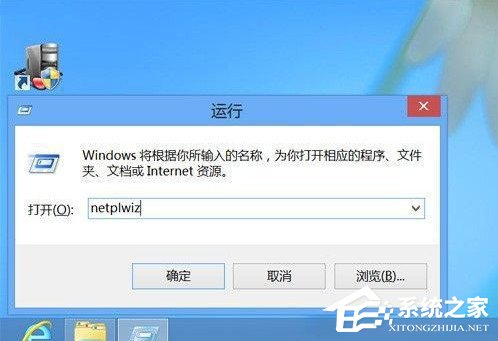
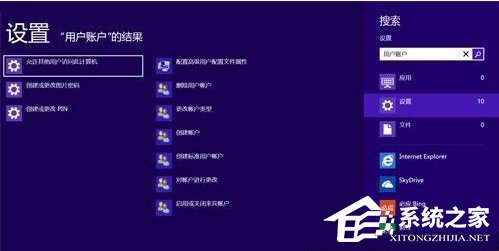
2.到了这个对话框,只需勾去“要使用本计算机,用户必须输入用户名和密码”选项,按下确定。
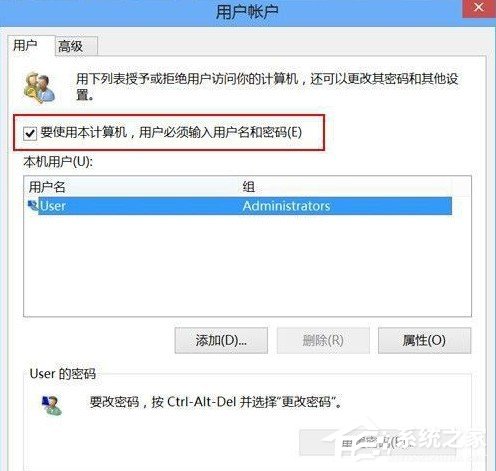
3.按下确定键后,系统会弹出需要你指定可以自动登录的用户名,这样你再用该用户名登录就不用输入密码了。
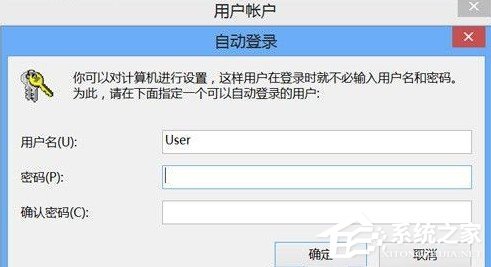
以上就是小编和大家分享的Win8系统取消登录密码的具体操作方法,更多精彩教程请继续关注系统之家。
相关信息
-
-
2018/07/30
Win8系统安装IE12的具体操作教程 -
2018/07/30
Win8系统怎么取消登录密码 Win8系统取消登录密码方法 -
2018/03/15
Win8 IE访问https网站总提示“是否只查看安全传送的网页内容”怎么办?
-
-
Win8剪贴板不能粘贴提示“是否允许该页从您的剪贴板上粘贴信息”怎办?
Win8剪贴板不能粘贴提示“是否允许该页从您的剪贴板上粘贴信息”怎么办?很多朋友在Win8系统下使用IE浏览器时会遇到这样一种情况:就是复制网页上的内容,然后进行粘贴时就会弹出...
2018/03/15
-
Win8如何解除限制网速?Win8解除限制网速的方法
最近有Win8用户反映,之前有设置过限制网速,导致后来干什么都很卡,所以用户想要解除限制网速,但又苦于不会,为此,非常烦恼。那么,Win8如何解除限制网速呢?接下来,针对这一问题,小编就来...
2018/03/15
系统教程栏目
栏目热门教程
人气教程排行
站长推荐
热门系统下载
- 1 纯净系统基地 Windows 10 64位 22H2 专业版(纯净版)
- 2 纯净系统基地 Windows 7 旗舰版 64位(纯净版)
- 3 纯净系统基地 Windows 10 64位 22H2 专业版(装机版)
- 4 纯净系统基地 Windows 7 旗舰版 64位(装机版)
- 5 纯净系统基地 Ghost XP 32位 专业版(纯净版)
- 6 纯净系统基地 Ghost XP 32位 专业版(装机版)
- 7 纯净系统基地 Windows 10 64位 22H2 专业版(驱动总裁版)
- 8 纯净系统基地 Windows 10 64位 1909 专业版(纯净版)
- 9 纯净系统基地 Win7 旗舰版 64位特别版(支持intel&amd最新硬件)
- 10 MSDN系统 Windows 7 旗舰版 64位 三版合一 原版系统